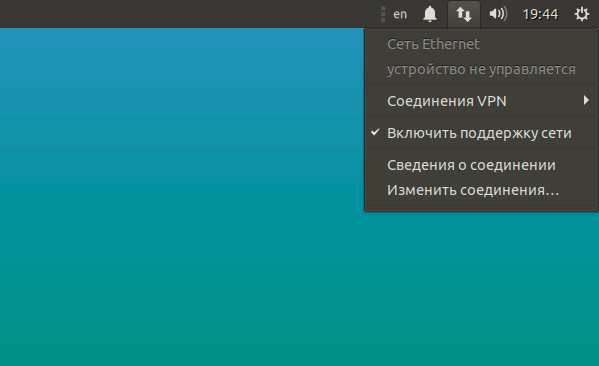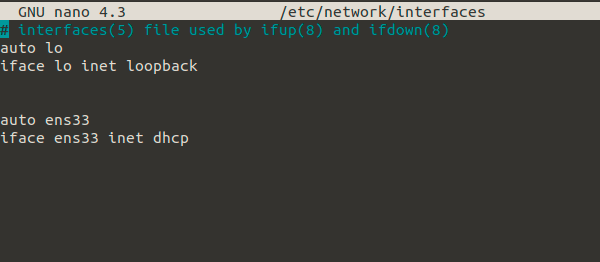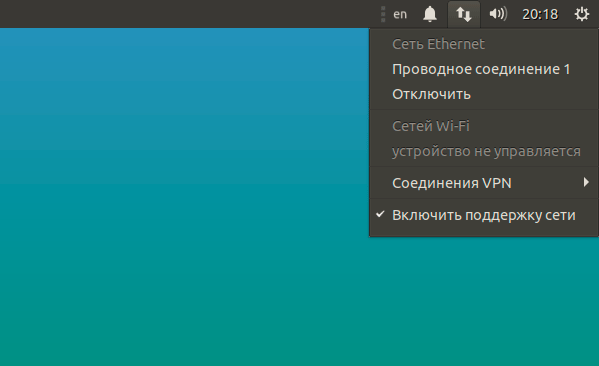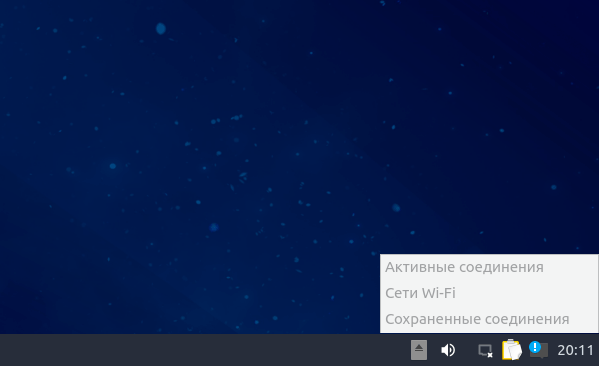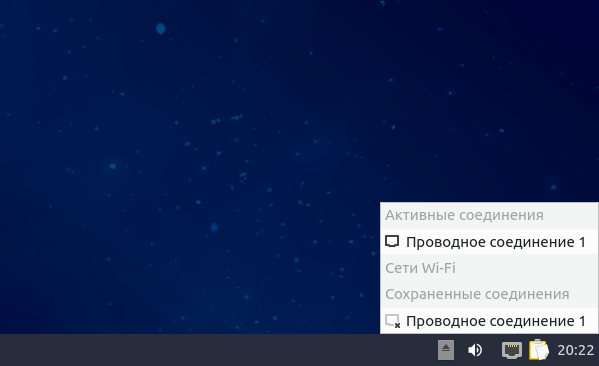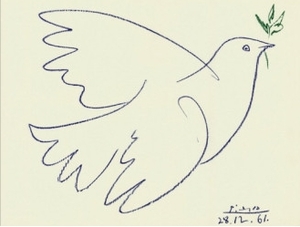Записки IT специалиста
Network Manager — удобная утилита для управления сетевыми подключениями в Linux, используется по умолчанию во всех основных графических оболочках, что предоставляет пользователю простой и единообразный интерфейс настройки сети. Также Network Manager поддерживает Wi-Fi, 3G и VPN подключения, позволяя легко создавать их в графическом режиме. Но бывают ситуации, когда Network Manager неожиданно ломается, оставляя непривычного к консоли пользователя буквально без связи с внешним миром. В данной статье мы рассмотрим некоторые типовые проблемы, которые достаточно легко устраняются, но при этом могут серьезно испортить жизнь начинающим.
Научиться настраивать MikroTik с нуля или систематизировать уже имеющиеся знания можно на углубленном курсе по администрированию MikroTik. Автор курса, сертифицированный тренер MikroTik Дмитрий Скоромнов, лично проверяет лабораторные работы и контролирует прогресс каждого своего студента. В три раза больше информации, чем в вендорской программе MTCNA, более 20 часов практики и доступ навсегда.
Network Manager — устройство не управляется
Достаточно простая неисправность, точнее даже не неисправность, которая проявляется в том, что Network Manager не может управлять вашим сетевым устройством.
Причина такого поведения лежит в том, что Network Manager не является единственным способом управления сетевыми подключениями в Linux и если он видит, что сетевой адаптер был настроен другим методом, то перестает управлять им. Это вполне корректное поведение, предоставляющее администратору всю полноту власти над системой и обеспечивающее приоритет ручных настроек над автоматическими.
Другое дело, что такие настройки могут возникнуть без прямого умысла пользователя: неудачное повторение инструкции в сети, запуск стороннего скрипта и т.д. и т.п. После чего Network Manager отказывается работать, а навыки ручного управления сетью отсутствуют. Но такое поведение легко исправить. Откроем консоль и выполним:
sudo nano /etc/network/interfacesУдалим из этого файла все строки кроме:
# interfaces(5) file used by ifup(8) and ifdown(8)
auto lo
iface lo inet loopbackНа скриншоте выше как раз видны ручные настройки для сетевого адаптера ens33, которые и блокировали работу Network Manager с этим интерфейсом.
После чего перезапустим службу командой:
sudo service network-manager restartsudo systemctl restart NetworkManager.serviceПосле чего Network Manager снова возьмет контроль над сетевым интерфейсом.
Для недопущения подобной ситуации в дальнейшем следует внимательно относиться к ручным настройкам сети и не допускать подобных изменений, если вы желаете и далее использовать Network Manager.
Network Manager не видит сеть
Более сложная неисправность, которая заключается в том, что Network Manager вообще не видит сетевых адаптеров, причины ее возникновения нам неизвестны, но приходилось достаточно часто сталкиваться с ней на промежуточных выпусках Ubuntu.
Кстати, данная неисправность может послужить причиной ручной настройки сетевого интерфейса, которое в последствии будет блокировать работу Network Manager, но ее также несложно вылечить, для этого нужно создать пустой файл:
sudo touch /etc/NetworkManager/conf.d/10-globally-managed-devices.confsudo service network-manager restartsudo systemctl restart NetworkManager.serviceДля дальнейшей работы Network Manager наличие данного файла необязательно, т.е. вы можете его удалить, но Network Manager продолжит работать нормально.
Как видим, предложенные нами способы восстановления здоровья Network Manager просты и, надеемся, помогут вам сэкономить время и нервы, когда вы столкнетесь с подобной проблемой.
Научиться настраивать MikroTik с нуля или систематизировать уже имеющиеся знания можно на углубленном курсе по администрированию MikroTik. Автор курса, сертифицированный тренер MikroTik Дмитрий Скоромнов, лично проверяет лабораторные работы и контролирует прогресс каждого своего студента. В три раза больше информации, чем в вендорской программе MTCNA, более 20 часов практики и доступ навсегда.
Помогла статья? Поддержи автора и новые статьи будут выходить чаще:
Или подпишись на наш Телеграм-канал:
Linux Astra 1.7 не подключается интернет
Здравствуйте впервые познакомился с LINUX-ом версия Astra 1.7 и сразу столкнулся с проблемой подключения интернета, зашел в меню Пуск>>Панель управления>>Сеть>>Сетевые соединения>>Параметры IP4>>Вручную>>Ввел Адрес 192.168.1.123>>Маска 24>>Шлюз 192.168.1.1>>DNS 77.40.0.2, 77.40.0.3
То есть написал так же как у меня на компе под Windows 10, значек подключения изменился как будто подключился к интернету и соединение пишет что подключено, но если в браузере попытаться куда либо войти в майл например или еще куда либо нету соединения с интернетом, помогите разобраться как вообще в Линуксе Астра 1.7 правильно подключаться к интернету
Обратитесь на линию горячей поддержки: https://astralinux.ru/support/
Выберите свой пакет поддержки — закажите те услуги, которые актуальны именно для Вас.
Как правильно пишут выше, в техподдержку AstraLinux обратись, или к своему админу на работе.
Но если ты дома бесплатную версию используешь, то покажи выводы:
ip a ip r cat /etc/resolv.conf ls -l /etc/resolv.conf systemctl list-units --type service --all | grep -i net nmcli con show ping -c 5 192.168.1.1 ping -c 5 77.40.0.2 ping -c 5 77.40.0.3 ping -c 5 ya.ru ping -c 5 77.88.8.8 Или хотя бы фото с выводами куда-нибудь залей, а сюда ссылки.
Vsevolod-linuxoid ★★★★★ ( 06.08.22 15:50:25 MSK )
Последнее исправление: Vsevolod-linuxoid 06.08.22 16:00:07 MSK (всего исправлений: 2)
Нахрена мне твои платные услуги, мне нужна всего лишь одноразовая помощь чтоб интернет зайти
Если ты используешь платную версию AstraLinux, то или ты, или твой работодатель заплатил за техподдержку — пользуйся. Если это по работе, то лучше вообще позови админов, это их работа.
Услуги платные hargard тебе не предлагал. Он предлагал тебе потревожить техподдержку твоего дистра – всё-таки это их прямая функция.
Если желаешь получить форума помощь сдерживай свои эмоции. А пока я тебе повангую. Бесплатно.
У тебя есть роутер. А в нем включен DHCP-сервер. Он-то и раздаёт сетевые настройки на твой комп. В олдовой 10-ке ты ничего не трогал -- оно и работает. В линуксе было бы также, но ты решил ему помочь. А не надо было. У меня есть домашний интернет кабель который идет из подъезда, его я выдернул из своего ПК и сунул в ноутбук, интернета нету, потом я залез в настройки и настроил то что указано выше скопировав все со своего ПК
Тогда возможно дело в том, что MAC-адрес сетевой карты ноутбука отличается от MAC-адреса сетевой карты компьютера. Провайдеры любят «защищать» клиентов привязывая интернет к MAC-адресу копьютера/роутера.
Посмотри MAC-адрес сетевой карты компьютера. Клонируй его в настройках на ноутбуке. Должно заработать.
Вот если выбирать метод из существующих типо Автоматически (DHCP), Автоматически (DHCP, только адрес), Вручную, Только для локальной связи, Общий с другими Пк… То соединение идет только если выбрать Вручную, значек меняется и пишет что соединено, но интернета все равно нету если в браузере что то забить в строку поиска, а в другим методах соединения вообще нет, постоянно крутиться значет что то ищет, но несоединяет
Нет-нет, ты не понял. Просто меняешь MAC-адрес сетевой карты ноутбука на MAC-адрес сетевой карты компьютера. Настройки сети те же остаются, что ты делал (как в Windows).
Ты интернетом впервые пользуешься?
Позвони провайдеру. Скажи что у тебя поменялся компютер. И верни автоматическую настройку сети.
Тогда уже купить роутер . А замучаешься каждый раз звонить, когда нужно сменить рабочий девайс на время.
Очень интересная история: человек подключает астру 1.7 (это, если что, special edition, которая не то, что не бесплатная, а её и вообще-то не продадут кому попало) к домашнему интернету.
Конечно, это не моё собачье дело, но я бы на месте ТСа как минимум не стал бы свои действия светить на весь интернет.
Эти буковки ‘S…E…’ настоящая магия. А насчёт
её и вообще-то не продадут кому попало
«от такого допинга крышу уносит мгновенно». Вы же взрослый человек 😉
Да все равно нету входа в интернет, хоть с Мас адресом хоть без него, значек показывает что подключился, пишет что соединено, но в браузере ничего неможет найти, как будто сам браузер запрещен или как то выключен((
Эм… когда ты пиратишь с торрентов обычное ПО, ты нарушаешь лишь 146 УК РФ. А вот доступ к засекреченному ПО это уже 283.1 УК РФ. А если при этом торрент, что ты раздавал, ЦРУ скачает, это уже 275 УК РФ.
Если у вас Special Edition, возможно и заблокирован. И как вы вообще это достали?
Моё сообщение было о том, что обыватели верят в чудодействие всех этих ‘S…E…’. Ну а про возможное «ай-ай-яй» со стороны государства принято не задумываться. Увы
Мда, это печально. И ведь есть отличный Simply Linux, который тоже российский и прекрасно подойдет для дома, при том абсолютно легален даже для коммерческого использования.
Ну смотри. Можешь потестировать сеть (команды Vsevolod-linuxoid тебе выше писал), но… Все собеседники в треде говорят, что этот дистр «специальный очень и очень» и поэтому:
- может быть в нём вся поддержка сети выкорчевана под корень
- или специфически включаться («я не в курсе»)
- да и лучше эту тему не поднимать («Уровень Иронии: 0.5%»)
Если у тебя special edition, то в нем есть мандатный доступ. Сходи почитай что это такое.
Если кратко каждому пользователю назначается уровень доступа. И в зависимости от уровня доступа пользователь может выполнять операции, соответствующие уровню доступа.
Более того, например, у тебя есть пользователь, которому ты разрешил выполнять команду sudo , т.е. становиться суперпользователем root.
Т.е. в системе ты регистрируешься под пользователем user, потом выполняешь команду sudo -i и ты получил привилегии root, но т.к. пользователь из под которого ты делал sudo имеет низкий уровень доступа, то полученный root будет так же иметь низкий уровень доступа.
Плюс всё ещё зависит от уровня безопасности с которым настроен запуск операционной системы.
Это не обычный Linux, а защищённый.
Так что либо иди читай руководство администратора по настройке мандатного доступа в астра Линукс специал едишион, либо ставь обычный Линукс.
Тему можешь пометить решённой.
UPD: master_0K , сообщение конечно было адресовано автору темы.
kostik87 ★★★★★ ( 06.08.22 18:20:53 MSK )
Последнее исправление: kostik87 06.08.22 18:32:22 MSK (всего исправлений: 3)